반응형
엑셀을 사용하다 보면 외부에서 만든 데이터를 가지고 와서 작업을 해야 하는 경우가 있습니다. 대부분 문제없이 활용이 가능하지만 때에 따라서는 외부 데이터가 수식에 인식되지 않고 오류가 나오는 경우가 있습니다.

1. 엑셀 데이터 변경하기
외부에서 가져온 데이터 중에서 불필요한 데이터를 삭제하거나 특정 값을 변경하고자 할 때에는 엑셀에 있는 기능인 찾아/바꾸기를 활용하면 좋습니다. 찾아바꾸기를 사용하려면 단축키인 Ctrl+F를 활용하는것이 가장 빠른 방법입니다.
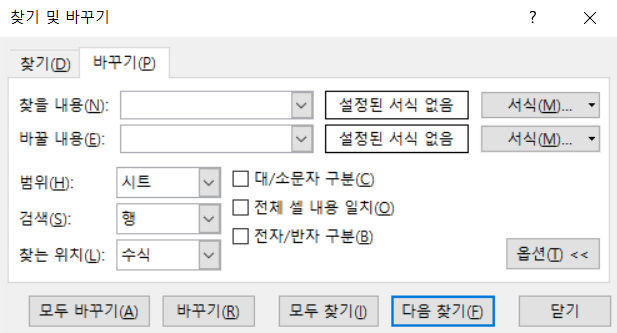
- 서식 : 특정 서식이 지정된 것만 찾거나 바꿀 수 있도록 합니다.
- 범위 : 시트를 선택하는 경우에는 현재 시트에서, 통합문서를 선택하는 경우에는 엑셀 파일의 전체문서의 모든 시트에서 찾아바꾸기를 합니다.
- 검색 : 행(오른쪽) 방향으로 찾을 지, 열(아래)방향으로 찾을지를 선택합니다.
- 찾는 위치 : 찾는 위치를 결정하는 옵션으로 수식, 값, 메모, 중에서 선택할 수 있습니다.
- 대/소문자 구분 : 찾는 옵션에서 대문자와 소문자를 구분하는 경우에 선택합니다.
- 전체 셀 내용 일치 : 찾을 내용이 전체 셀 내용과 일치하는 경우만 찾으려면 선택합니다.
- 전자/반자 구분 : 전자와 반자를 구분하는 찬는 경우에 선택합니다.
찾아 바꾸기에는 이처럼 다양한 옵션들이 있기 때문에 원하는 기능을 선택해서 찾아바꾸기를 사용하면 됩니다.
2. 엑셀 불필요한 공백 제거
엑셀은 숫자 데이터를 많이 사용하기 때문에 숫자 사이나 앞 또는 뒤에 공백이 있는 경우에 숫자로 인식을 하지 못합니다. 숫자로 인식을 시키기 위해서는 해당 공백들을 제거해야 하지만 하나씩 제거하는 방법은 좋은 방법이 아닙니다.
이럴 때 유용한 기능이 바로 찾아 바꾸기 입니다. 찾아 바꾸기에서 바꾸고자 하는 셀 또는 시트를 선택한 다음에 찾을 내용에서 " " 스페이스키를 눌러 한 칸 또는 두 칸을 입력합니다.

이와 같이 찾을 내용에 공백이 있고 바꿀 내용에 아무것도 입력하지 않으면 공백을 찾아서 공백을 없애주게 됩니다. 찾아바꾸기 기능을 이용하여 간단하게 공백을 삭제하는 방법입니다.
반응형
'엑셀정보' 카테고리의 다른 글
| 엑셀 셀서식 활용하는 방법(표시형식, 맞춤, 글꼴, 테두리) (0) | 2022.07.13 |
|---|---|
| 엑셀 합계 금액을 한글로 표시하는 방법 (0) | 2022.07.07 |
| 엑셀 복사 붙여넣기 활용하는 법 (0) | 2022.07.05 |
| 엑셀 조건부 서식 활용법(셀강조, 데이터, 색조 등) (0) | 2022.07.01 |
| 엑셀 인쇄영역 설정하는 3가지 방법 (0) | 2022.07.01 |



